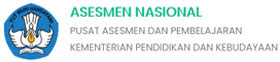Aplikasi Perpustakaan Dengan SLIMS (Senayan Library Management System)
by SDN 01 SELOROMO in Download 0

SLIMS
Software Senayan Library Management System (SLIMS)
Apa itu
SLIMS
SLIMS adalah
perangkat lunak sistem manajemen perpustakaan (library management system)
sumber terbuka yang dilisensikan di bawah GPL v3.
Aplikasi ini
pertama kali dikembangkan dan digunakan oleh Perpustakaan Kementerian
Pendidikan Nasional, Pusat Informasi dan Hubungan Masyarakat, Kementerian
Pendidikan Nasional.
Aplikasi SLIMS
dibangun dengan menggunakan PHP, basis data MySQL, dan pengontrol versi Git.
Pada tahun 2009, SLIMS mendapat penghargaan tingkat pertama dalam ajang INAICTA
2009 untuk kategori open source.
Ketika dirilis
pertama kali, SLIMS baru diunduh 704 kali. Angka ini melonjak menjadi 6.000
kali lebih pada Desember 2007 dan 11 ribu lebih Januari 2008. Adapun pada
Oktober lalu program itu sudah diunduh hampir 27 ribu kali.
Dengan
demikian, total sudah 250 ribu kali lebih program itu diunduh. Saat ini SLIMS
telah digunakan luas oleh berbagai perpustakaan, baik di dalam maupun luar
negeri.
Beberapa Fitur SLIMS
- Online Public Access Catalog (OPAC) dengan pembuatan thumbnail yang di- generate on-thefly.
- Thumbnail berguna untuk menampilkan cover buku.
- Mode penelusuran tersedia untuk yang sederhana (Simple Search) dan tingkat lanjut (Advanced Search)
- Detail record juga tersedia format XML (Extensible Markup Language) untuk kebutuhan web service.
- Manajemen data bibliografi yang efisien meminimalisasi redundansi data.
- Manajemen masterfile untuk data referensial seperti GMD (General Material Designation), Tipe Koleksi, Penerbit, Pengarang, Lokasi, Supplier, dan lain-lain.
- Sirkulasi dengan fitur: Transaksi peminjaman dan pengembalian, Reservasi koleksi, Aturan peminjaman yang fleksibel, Informasi keterlambatan dan denda.
- Manajemen keanggotaan.
- Inventarisasi koleksi (stocktaking)
- Laporan dan Statistik
- Pengelolaan terbitan berkala
- Dukungan pengelolaan dokumen multimedia (.flv,.mp3) dan dokumen digital. Khusus untuk pdf dalam bentuk streaming.
- Beragam format bahasa termasuk bahasa yang tidak menggunakan penulisan selain latin.
- Menyediakan berbagai bahasa pengantar (Indonesia, Inggris, Spanyol, Arab, Jerman).
- Dukungan Modul Union Catalog Service.
- Counter Pengunjung perpustakaan.
- Member Area untuk melihat koleksi sedang dipinjam oleh anggota.
- Modul sistem dengan fitur: Konfigurasi sistem global, Manajemen modul, Manajemen User (Staf Perpustakaan) dan grup, Pengaturan hari libur, Pembuatan barcode otomatis, Utilitas untuk backup.
Cara Install Software SLiMS
(Portable Senayan).
Jika anda belum tahu tentang Cara
Instalasi Software SLiMS, Berikut ini tutorial cara install software SLiMS
untuk versi terbaru (Slims7Cendana) Portable (Psenayan) di Windows.
Untuk langkah pertama silahkan
download software SLiMS melalui link dibawah. Klik saja lalu tunggu sampai
proses download selesai.
Catatan:
Dalam tutorial ini penulis
menggunakan browser Mozilla Firefox. Jika anda menggunakan browser lain maka
tampilan berbeda namun intinya sama bahwa hasil downloadan harus disimpan.
Lama tidaknya proses download
ditentukan seberapa cepat akses internet yang anda gunakan. Pastikan bahwa
proses instalasi ini harus sempurna dan tidak boleh corupt.
Untuk memastikan apakah proses
instalasi berhasil sempurna atau tidak, silahkan cek bahwa master slims yang
anda download di propertis adalah sama seperti yang ada di web slims.web.id.
Jika kurang dari itu maka menunjukan
bahwa proses instalasi anda belum sempurna dan silahkan lakukan download lagi
sampai proses benar-benar lengkap. Karena jika dalam mendownload tidak
sempurna, maka saat di install nanti akan gagal.
Setelah proses download selesai dan
berhasil, maka yang harus anda lakukan adalah menyimpan hasil downloadan
software SLiMS tersebut di direktori C, D, E, F atau yang lain.
Pastikan bahwa dalam menyimpan
folder tersebut tidak boleh di dalam folder melainkan langsung di C, D, E, atau
F .
Dalam tutorial ini penulis
menyimpanya ada di D (Anda boleh menyimpan di yg lain misal di D, E, F, atau yg
lain yang penting tidak boleh di dalam folder).
Setelah sudah di simpan di direktori
C, D, E atau F (disesuaikan dengan punya anda), selanjutnya Klik KANAN master
tersebut lalu pilih Extract Here sebagaimana terlihat seperti pada gambar dibawah
ini:

Harus diletakan di folder D, E, F,
atau yang lain dan tidak boleh di sub folder dari direktori tersebut. KLIK
KANAN lalu pilih EXTRACT HERE
Setelah di klik extract here, maka
proses extract akan berlangsung dan biasanya hanya sekitar kurang dari satu
menit proses extract akan selesai.
Jika proses extract sudah selesai,
maka akan muncul folder baru dengan nama psenayan .
Setelah muncul folder psenayan, yang
anda lakukan adalah silahkan dibuka folder tersebut dengan cara di double klik
atau klik kanan pilih open.
Setelah folder dibuka, maka di dalam
folder tersebut ada berisi file-file. selanjutnya yang harus dilakukan adalah
menjalankan Apache Start dan Mysql Start.
Pada versi-versi SLiMS sebelumnya,
untuk menjalankan SLiMS, kita harus melakukan 2x klik yaitu masing-masing
dengan cara Klik Apache Start dan Mysql Start. Tapi sekarang tidak perlu 2x
klik karena saat ini di SLiMS7 Cendana, Untuk menjalankan apache start dan
mysql start anda cukup DOUBLE KLIK pada file psenayan_start maka secara
otomatis Apache dan Mysql sudah dijalankan keduanya sebagaimana terlihat pada
gambar dibawah ini:

Silahkan anda double klik (klik dua
kali) “psenayan_start” maka secara otomatis slims sudah berjalan.
Jika anda menggunakan windows XP,
biasanya akan muncul popup dan yang anda lakukan adalah klik UNBLOCK dan KLIK
Allow acces untuk pengguna windows7.
Tampilan Windows Security Alert
hanya muncul saat pertama kali menjalankan Apache start dan mysql start dan
setelahnya tidak akan muncul kembali.
Jika anda sudah melakukan double
klik pada “psenayan_start” dan muncul tampilan sebagaimana gambar diatas, yang
anda lakukan silahkan di Minimize dan jangan sampai di CLOSE.
Setelah di Minimize, langkah
selanjutnya silahkan membuka Browser anda. Dalam tutorial ini penulis
menggunakan Browser Mozilla Firefox (Rekomendasi utama).
Setelah browser terbuka, silahkan
masukan di url mozilla url “localhost”
Setelah menuliskan localhost langkah
selanjutnya tinggal ENTER maka proses instalasi sudah selesai dan hasilnya bisa
terlihat seperti gambar berikut:

Setelah anda membuka browser, silahkan anda ketikan “localhost” (tanpa
tanda petik) kemudian enter maka akan muncul tampilan diatas.
Dengan demikian proses instalasi SLiMS sudah selesai. Jika tidak
berhasil berarti ada tahapan yang mungkin belum dilakukan sesuai
petunjuk dalam tutorial ini
Untuk Download silahkan klik link di bawah ini :